Se você tiver problemas para conectar seus AirPods, verifique se eles estão carregados, se o Bluetooth está ativado no dispositivo que você deseja conectar e redefina o dispositivo antes de tentar novamente . Se nenhuma dessas etapas funcionar, você deve desemparelhar os AirPods do dispositivo, redefinir os AirPods e tentar reconectá-los. Se ainda assim não funcionar, não se preocupe; temos mais soluções aqui abaixo.

Pular para a solução:
- Por que meus AirPods não se conectam ao meu iPhone?
- Por que os AirPods não conectam Correções rápidas
- Solução 1. Ative o Bluetooth no seu iPhone
- Solução 2. Desligue e ligue o Bluetooth novamente
- Solução 3. Certifique-se de que seus AirPods estejam ao alcance do seu iPhone
- Solução 4. Verifique se seus AirPods estão emparelhados com o dispositivo correto
- Solução 5. Reinicialize seus AirPods
- Solução 6. Carregue seus AirPods
- Solução 7. Limpe seus AirPods e o estojo de carregamento
- Solução 8. Desligue e ligue novamente o iPhone
- Solução 9. Certifique-se de que seu iPhone ou iPod touch esteja executando a versão correta do iOS
- Perguntas frequentes sobre AirPods
Os usuários de AirPods sabem que um dos principais problemas relatados pelas pessoas é que seus AirPods não se conectam ao iPhone. Bem, temos boas notícias para você: isso é fácil de resolver usando nosso guia!
Você não está sozinho se estiver tendo problemas para conectar seus AirPods ao iPhone. Muitos usuários têm relatado esse problema. Mas não se preocupe; existe uma solução para qualquer causa potencial.
Pare de se esforçar para conectar seus AirPods ao iPhone; basta seguir as etapas detalhadas abaixo o mais rápido possível.
Este artigo mostrará como conectar facilmente seus AirPods ao iPhone. Então, sem mais delongas, vamos começar!
Por que meus AirPods não se conectam ao meu iPhone?
AirPods são um produto incrível que pode tornar sua vida muito mais fácil. Eles são fones de ouvido e fones de ouvido Bluetooth sem fio da Apple que vêm em várias gerações, sendo o mais recente o AirPods Pro. Esses dispositivos se espalharam ao longo dos anos, por isso é frustrante se seus AirPods não se conectam ao iPhone.
Apesar da conveniência que costumam oferecer, alguns usuários enfrentam problemas com os AirPods. O mais comum é que seus AirPods não conseguem se conectar a um iPhone ou outros dispositivos Apple. Normalmente, esse problema pode ser facilmente resolvido sozinho, sem muita ajuda.
Mas antes de começar a solucionar problemas, analise algumas possíveis causas que podem fazer com que seus AirPods não consigam se conectar:
- Seus AirPods estão sem bateria: isso acontece se seus AirPods ou o estojo de carregamento dos AirPods estiverem sem bateria ou apresentarem um problema de hardware relacionado ao carregamento.
- Problemas do iPhone: O próprio dispositivo Apple pode estar danificado ou ter problemas de hardware. Isso acontece com mais frequência quando o Bluetooth do telefone está danificado.
- Problemas de hardware em seus AirPods: se seus AirPods estiverem danificados, sujos ou não estiverem emparelhados corretamente com outros dispositivos, você não conseguirá conectá-los.
- Você está fora do alcance: os AirPods precisam estar em um determinado alcance do iPhone ou iPad (ou outro dispositivo Bluetooth compatível) ao qual você está tentando se conectar.
Embora essas não sejam as únicas causas, a grande maioria dos problemas com AirPods vem dessas questões. Agora que analisamos qual pode ser a raiz do problema, é hora de solucionar o problema.
Como corrigir por que meus AirPods não se conectam ao iPhone?
Seus AirPods pararam de funcionar? É verdade que os AirPods não funcionam com determinados dispositivos Apple? Este guia explica como corrigir um problema de conexão em um iPhone, iPad ou outro dispositivo iOS compatível.
Por que os AirPods não conectam Correções rápidas
Se você estiver tendo problemas para conectar seus AirPods ao iPhone, tente estas dicas:
- Certifique-se de que ambos os dispositivos estejam ligados e que o Bluetooth esteja ativado em ambos.
- Verifique a bateria dos AirPods abrindo a capa perto do iPhone. Se os AirPods não estiverem carregados ou se houver um problema com a bateria, eles poderão não se conectar.
- Se você estiver usando um iPhone XS ou posterior, tente reiniciar o telefone mantendo pressionado o botão lateral e qualquer um dos botões de volume até ver o controle deslizante.
- Se seus AirPods estiverem conectados a outro dispositivo, como um iPad ou Mac, e você quiser usá-los com seu iPhone, desemparelhe-os do outro dispositivo.
- Desligue o Bluetooth no seu iPhone e ligue-o novamente.
- Exclua os AirPods dos seus dispositivos Bluetooth e adicione-os novamente.
Se ainda estiver com problemas, tente seguir o guia abaixo.
Veja como consertar AirPods que não estão se conectando a um iPhone, iPad ou qualquer outro dispositivo compatível com Bluetooth.
#1. Ative o Bluetooth no seu iPhone
Seu iPhone é compatível com dispositivos Bluetooth, como AirPods, teclados, alto-falantes e outros dispositivos Bluetooth. Se os seus AirPods não estiverem se conectando ao telefone, certifique-se de que o Bluetooth esteja ativado.
Para ativar o Bluetooth, abra o aplicativo Configurações e selecione Bluetooth. Alterne a chave ao lado de Bluetooth para ligá-lo.
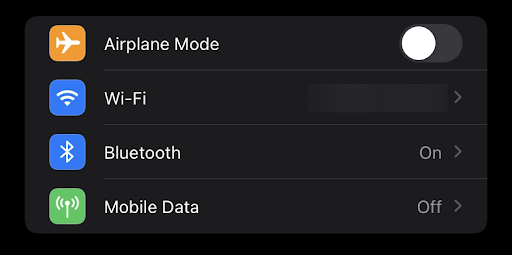
Você também pode abrir o centro de controle do iPhone e ativar o Bluetooth usando o botão designado. Depois de ativar o Bluetooth em seu iPhone, você poderá emparelhar seus AirPods e permitir a conexão dos dois dispositivos.
#2. Desligue e ligue o Bluetooth novamente
Às vezes, pode ser necessário desligar o Bluetooth e ligá-lo novamente. Ao fazer isso, você está atualizando a conexão Bluetooth e pode começar do zero.
Para verificar se o Bluetooth está ativado, acesse Configurações > Bluetooth.
- Abra o aplicativo Configurações
- Toque em Bluetooth para desligar o Bluetooth no seu iPhone.
- Alterne a chave ao lado de Bluetooth para desligá-lo.
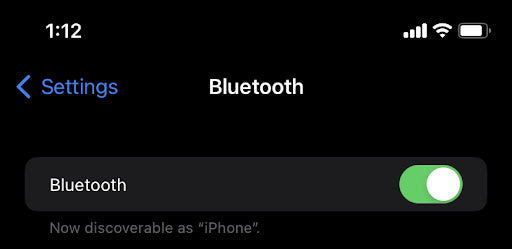
Você também pode usar o botão dedicado para desligar o Bluetooth de dentro da central de controle do iPhone. Use seus AirPods depois de desligar e ligar o Bluetooth.
#3. Certifique-se de que seus AirPods estejam ao alcance do seu iPhone
Se o seu iPhone não estiver no alcance do Bluetooth dos seus AirPods, ele não funcionará no iPhone. Os AirPods só podem ser vinculados via Bluetooth a um iPhone, iPad, Mac ou outros dispositivos Bluetooth se ambos estiverem no mesmo local.
Os AirPods têm um longo alcance de aproximadamente 60 pés ou 18 metros. Não há problemas técnicos com a qualidade do áudio nessa distância para os AirPods. Abra a capa próxima ao seu iPhone para ver até onde seus AirPods podem chegar.
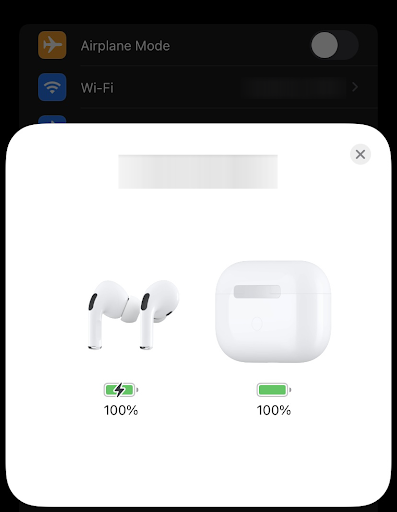
Você estará dentro do alcance se vir o aviso pop-up com seus AirPods ou se os AirPods estiverem listados ao abrir as configurações de Bluetooth. Se você não estiver próximo do iPhone, aproxime-se até ver os AirPods ou o estojo de carregamento aparecerem com a animação de configuração.
#4. Verifique se seus AirPods estão emparelhados com o dispositivo correto
Quando o AirPod está conectado a outro dispositivo, o dispositivo pode ter uma saída de áudio proveniente do outro dispositivo. O AirPod não foi projetado para enviar saída de áudio simultânea, portanto pode ser o dispositivo incorreto.
Para verificar se seus AirPods estão emparelhados com o dispositivo correto, abra o aplicativo Configurações e toque em Bluetooth. Selecione AirPods e observe o campo Nome. Se aparecer “Não conectado”, seus AirPods não estão emparelhados com o dispositivo correto.
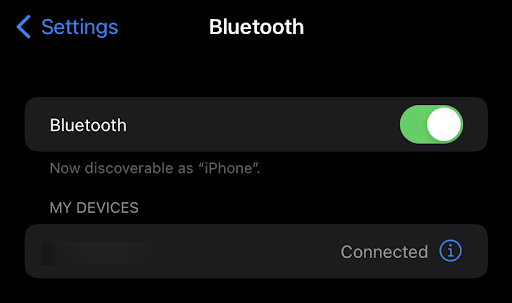
Se você possui AirPods e deseja usá-los com seu iPhone, desvincule-os do outro dispositivo. Você pode desemparelhar seus AirPods de um iPad ou Mac abrindo o aplicativo Configurações e selecionando Bluetooth. Toque no “i” ao lado dos seus AirPods e selecione “Esquecer este dispositivo”."
Se você estiver usando AirPods com um iPhone, iPad ou Mac e quiser usá-los com outro iPhone, desative o Bluetooth no iPhone, iPad ou Mac atual. Em seguida, ligue o Bluetooth novamente e exclua os AirPods dos seus dispositivos Bluetooth.
#5. Reinicialize seus AirPods
Se seus AirPods estiverem conectados, verifique se eles estão selecionados como seu dispositivo de áudio. Se seus AirPods aparecerem na lista de dispositivos, mas não conectarem, tente reconectar os AirPods.
- Feche a tampa > espere 15 segundos > depois abra a tampa.
- Pressione e segure o botão de configuração no estojo de carregamento por até 10 segundos.
- A luz de status deve piscar em branco, o que significa que seus AirPods estão prontos para conexão.

Crédito da imagem: Suporte da Apple
Se você ainda tiver problemas para conectar seus AirPods ao iPhone, tente redefinir seus AirPods. Para fazer isso, pressione e segure o botão circular na parte traseira do estojo de carregamento até que a luz comece a piscar em âmbar.
Quando a luz estiver piscando em âmbar, solte o botão e espere até que a luz se apague (isso pode levar até 15 segundos). Em seguida, abra o estojo de carregamento próximo ao seu iPhone e espere os AirPods aparecerem na lista de dispositivos Bluetooth.
Abra o aplicativo Ajustes, toque em Geral e depois em Bluetooth. Ligue o Bluetooth e pressione e segure o botão circular na parte traseira do estojo de carregamento até que a luz comece a piscar em branco. Aguarde até que seus AirPods apareçam na lista de dispositivos Bluetooth e selecione-os.
Você ouvirá o ruído de conexão se os AirPods se conectarem corretamente ao dispositivo. Agora você pode começar a ouvir!
#6. Carregue seus AirPods
Coloque os dois AirPods no estojo de carregamento e certifique-se de que ambos estejam carregando.
Se a bateria do seu AirPods estiver fraca, talvez ele não consiga se conectar ao seu iPhone. Certifique-se de que seus AirPods estejam totalmente carregados, colocando-os no estojo de carregamento.
O estojo de carregamento possui uma bateria integrada que pode carregar seus AirPods diversas vezes. O indicador LED na frente do estojo de carregamento mostrará quanta bateria resta no estojo. Quando a caixa estiver vazia, conecte o cabo elétrico para carregá-la.
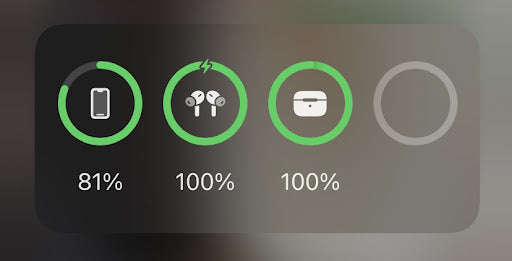
Também é importante carregar o próprio estojo de carregamento.Se o case dos AirPods ficar sem bateria, os AirPods irão parar de carregar. Você pode carregar seu case conectando o cabo relâmpago a uma porta USB ou usando um carregador sem fio compatível, de preferência fabricado pela Apple, para garantir a máxima compatibilidade.
Certifique-se de que a duração da bateria dos seus pods não seja o problema. Vá para Configurações > Bluetooth e selecione AirPods. Se você vir “Carregando” sob o título Status, significa que os AirPods estão carregando. Se você não vir isso, seus AirPods podem não estar recebendo cobrança. Experimente outra tomada ou cabo de carregamento.
#7. Limpe seus AirPods e o estojo de carregamento
Detritos que entram na caixa do Airpod podem afetar seu funcionamento ou causar problemas de hardware.Para manter seus AirPods funcionando corretamente, é importante limpá-los e ao case regularmente.
Você pode usar um pano seco e sem fiapos para limpar seus AirPods e o estojo de carregamento. Não use produtos de limpeza ou limpadores eletrônicos nos AirPods ou no case.Além disso, não mergulhe na água.
Você pode usar um palito ou alfinete de segurança se precisar limpar detritos ou sujeira mais difíceis. Os cotonetes também podem funcionar se você estiver tentando remover um pouco de cera dos dispositivos. Tenha muito cuidado ao fazer isso para não danificar os AirPods ou o estojo de carregamento. Certifique-se de que tudo esteja seco antes de colocar seus AirPods dentro do estojo de carregamento!
#8. Desligue e ligue novamente o iPhone
Se seus AirPods ainda se recusarem a se conectar ao iPhone, tente desligar e ligar o iPhone novamente.Segure o botão liga / desliga para desligar o iPhone até que a opção “deslize para desligar” apareça. Deslize o controle deslizante pela tela e espere o iPhone desligar.
Segure o botão liga/desliga para ligar o iPhone novamente até que o logotipo da Apple apareça. Após alguns segundos, você poderá desbloquear seu dispositivo e começar a usá-lo novamente.
#9. Certifique-se de que seu iPhone ou iPod touch esteja executando a versão correta do iOS
Se seus AirPods foram vinculados a um smartphone iOS no passado, veja se o dispositivo atende aos requisitos mínimos de sistema. Você precisará de um modelo mais recente para um iPad com iOS 10, e um AirPods de segunda geração servirá.Os usuários do iPhone SE, 6S ou 7 podem precisar atualizar para o iOS 11.
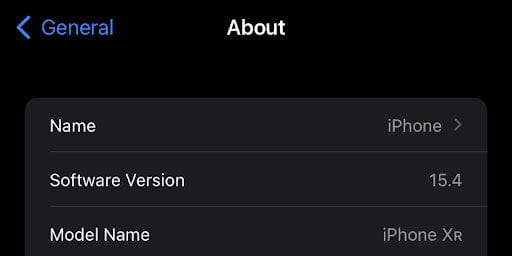
Se não tiver certeza de qual é o modelo do seu dispositivo, verifique-o no aplicativo Configurações. Abra Configurações na tela inicial, vá para Geral > Sobre e procure o número do modelo. Em seguida, compare esse número com esta lista de dispositivos compatíveis.
Se seus AirPods não funcionarem com a versão atual do iOS no seu iPhone, tente atualizar para a versão mais recente. Você pode fazer isso acessando Configurações > Geral > Atualização de software e seguindo as instruções na tela.
Se os AirPods não se conectarem ao seu Mac
- Certifique-se de ter um Mac com a versão mais recente do macOS.
- Coloque os dois AirPods no estojo de carregamento e certifique-se de que ambos os AirPods estejam carregando.
- Escolha o menu Apple > Preferências do Sistema para garantir que o Bluetooth esteja ativado e clique em Bluetooth.
- Se seus AirPods estiverem conectados, verifique se eles estão selecionados como seu dispositivo de áudio. Se seus AirPods aparecerem na lista de dispositivos, mas não se conectarem, clique no X à direita dos AirPods para removê-los da lista.
- Feche a tampa, aguarde 15 segundos e abra a tampa. Pressione e segure o botão de configuração no estojo de carregamento por até 10 segundos. A luz de status deve piscar em branco, o que significa que seus AirPods estão prontos para conexão.
- Segure o estojo de carregamento, com os AirPods dentro e a tampa aberta, ao lado do Mac.
- Siga as etapas exibidas na tela do seu Mac.
- Teste seus AirPods. Se ainda não conseguir se conectar, reinicie seus AirPods.
Requisitos de software dos AirPods
Aqui estão os requisitos de software para diferentes gerações de AirPod:
- Necessidades dos AirPods de 3ª geração:
- iPhone ou iPod touch com iOS 15.1 ou posterior
- iPad com iPadOS 15.1 ou posterior
- Apple Watch com watchOS 8.1 ou posterior
- Apple TV com tvOS 15.1 ou posterior
- Mac com macOS 12 ou posterior.
- O AirPods Pro precisa de:
- iPhone ou iPod touch com iOS 13.2 ou posterior
- iPad com iPadOS 13.2 ou posterior
- Apple Watch com watchOS 6.1 ou posterior
- Apple TV com tvOS 13.2 ou posterior
- um Mac com macOS 10.151 ou mais tarde
- Necessidades dos AirPods de 2ª geração:
- iPhone, iPad ou iPod touch com iOS 12.2 ou posterior
- Apple Watch com watchOS 5.2 ou posterior
- Apple TV com tvOS 12.2 ou posterior
- Mac com macOS 10.144 ou posterior
- Necessidades dos AirPods de 1ª geração:
- iPhone, iPad ou iPod touch com iOS 10 ou posterior
- Apple Watch com watchOS 3 ou posterior
- Apple TV com tvOS 11 ou posterior
- Mac com macOS Sierra ou posterior
Perguntas frequentes sobre AirPods
Posso usar um AirPod por vez?
Não, eles só podem ser usados em pares.
Posso usar AirPods e AirPods Pro enquanto durmo?
Não, os AirPods não devem ser usados durante o sono. Eles podem cair dos ouvidos e ser danificados ou causar danos aos ouvidos.
Os AirPods têm microfone integrado?
Sim, cada par de AirPods possui seu próprio microfone.
Posso usar AirPods para fazer chamadas no meu iPhone?
Sim, você pode usar os AirPods para fazer chamadas usando o microfone integrado em qualquer um dos dois AirPods.
Posso usar a Siri com AirPods Pro?
Sim, você pode usar a Siri com todas as gerações de AirPods. Você pode até configurar um atalho para acessar rapidamente o Siri sem precisar levantar o telefone ou dizer “Ei, Siri” em voz alta.
Como posso saber se meus AirPods estão carregando?
O indicador LED na frente do estojo de carregamento mostrará quanta bateria resta no estojo. Quando a caixa estiver vazia, conecte o cabo elétrico para carregá-la.
Posso usar AirPods com meu computador?
Sim, você pode usar AirPods com seu computador. Para fazer isso, certifique-se de que seus AirPods estejam no estojo de carregamento e abra a tampa. Seu computador deve localizá-los e conectar-se automaticamente a eles se tiver funcionalidade Bluetooth.
Os AirPods Pro têm garantia?
Sim, os AirPods têm garantia limitada de um ano.